使用HTML标签构建语义化表格,通过CSS实现响应式与样式优化,并利用JavaScript增强排序筛选交互功能。
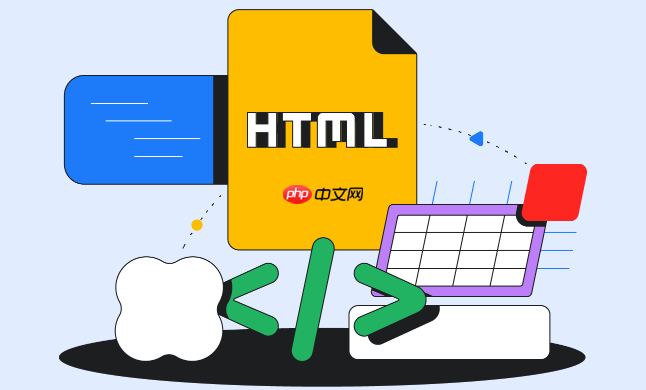
HTML代码实现表格,核心在于使用一系列语义化的标签来组织数据,将内容清晰地划分为行和列。这不仅仅是视觉上的排列,更是为了让浏览器、搜索引擎以及辅助技术能正确理解数据的结构。
解决方案
在HTML中构建表格,我们需要用到<table>、<tr>、<th>和<td>这几个基本元素。<table>是表格的容器,所有的表格内容都必须包裹在它里面。<tr>(table row)定义了表格中的一行。<th>(table header)用于定义表头单元格,通常会默认加粗并居中,它告诉我们这一列或这一行的内容是什么。而<td>(table data)则是普通的表格数据单元格。
为了更好地组织表格内容,我们还可以引入<thead>、<tbody>和<tfoot>。<thead>用于包裹表头行,<tbody>包裹表格主体数据行,<tfoot>则用于表格的页脚(比如合计行)。这不仅有助于样式分离,也能让屏幕阅读器更好地理解表格结构。
此外,colspan和rowspan属性可以用来合并单元格。colspan指定单元格横跨的列数,rowspan指定单元格纵跨的行数,这在处理复杂表格布局时非常有用。
立即学习“前端免费学习笔记(深入)”;
<table border="1"> <caption>2023年Q4销售业绩</caption> <thead> <tr> <th>区域</th> <th>产品A</th> <th>产品B</th> <th>总销售额</th> </tr> </thead> <tbody> <tr> <td>华东区</td> <td>120000</td> <td>80000</td> <td>200000</td> </tr> <tr> <td>华南区</td> <td>95000</td> <td>110000</td> <td>205000</td> </tr> <tr> <td colspan="3">总计</td> <td>405000</td> </tr> </tbody> <tfoot> <tr> <td colspan="4">数据来源:内部销售系统</td> </tr> </tfoot> </table>
这段代码展示了一个基本的销售业绩表格,包含了表头、主体数据和页脚,并使用了colspan来合并单元格,<caption>则提供了表格的标题,这对于可访问性来说非常重要。
响应式表格设计:如何确保HTML表格在移动设备上友好显示?
在移动优先的时代,让HTML表格在小屏幕上也能保持良好的可读性和用户体验,这确实是个挑战。传统的表格,尤其是列数较多时,在手机上很容易出现横向滚动条,或者内容被挤压得难以辨认。我个人在处理表格响应式时,最常用也最省心的方法还是给表格套一个div,然后给div设置overflow-x: auto;。这样,当表格内容超出父容器宽度时,用户可以通过横向滑动来查看完整内容,这不算完美,但对于大多数业务场景,它足够有效且实现成本最低。
更高级一点的做法,会考虑在小屏幕下改变表格的显示模式。比如,通过CSS媒体查询,在特定宽度下将表格的display属性从table相关的改为block。然后,我们可以将每一行(<tr>)显示为块级元素,甚至将每个单元格(<td>)也显示为块级元素,并配合data-*属性将对应的表头信息显示在每个单元格前面,模拟列表或卡片式的展现。
/* 针对小屏幕设备的响应式样式 */ @media screen and (max-width: 768px) { .responsive-table-container { overflow-x: auto; /* 简单粗暴但有效的方法 */ } /* 更复杂的卡片式布局尝试 */ .card-table table, .card-table thead, .card-table tbody, .card-table th, .card-table td, .card-table tr { display: block; } .card-table thead tr { position: absolute; top: -9999px; /* 隐藏表头 */ left: -9999px; } .card-table tr { border: 1px solid #ccc; margin-bottom: 10px; } .card-table td { border: none; border-bottom: 1px solid #eee; position: relative; padding-left: 50%; /* 为伪元素留出空间 */ text-align: right; } .card-table td:before { position: absolute; left: 6px; content: attr(data-label); /* 显示data-label属性作为伪表头 */ font-weight: bold; white-space: nowrap; text-align: left; } }
结合HTML:
<div class="responsive-table-container"> <table class="card-table"> <thead> <tr> <th>区域</th> <th>产品A</th> <th>产品B</th> <th>总销售额</th> </tr> </thead> <tbody> <tr> <td data-label="区域">华东区</td> <td data-label="产品A">120000</td> <td data-label="产品B">80000</td> <td data-label="总销售额">200000</td> </tr> <!-- 更多行 --> </tbody> </table> </div>
这种卡片式的响应式方案虽然实现起来更复杂,需要为每个<td>添加data-label属性,但在用户体验上会更好,因为它避免了横向滚动,让内容以更适合小屏幕的方式呈现。当然,选择哪种方式,最终还是取决于表格内容的复杂度和项目对响应式体验的要求。
CSS样式优化:提升HTML表格视觉吸引力与用户体验的关键技巧
表格的样式优化远不止是给边框加个颜色那么简单,它直接影响着数据的可读性和用户的浏览体验。我发现很多新手在样式上容易忽略border-collapse这个属性,它能让表格的边框看起来更统一、更专业,一个小细节,但效果立竿见影。
以下是一些我常用的CSS样式优化技巧:
-
统一边框与间距:
- 使用border-collapse: collapse;让单元格边框合并,避免双重边框。
- padding是单元格内容与边框之间的距离,适当的padding能让内容不那么拥挤。
-
隔行变色(Zebra Striping):
- 这是提高表格可读性最有效的方法之一,尤其对于数据量大的表格。
- 利用nth-child(even)或nth-child(odd)伪类选择器,为偶数行或奇数行设置不同的背景色。
-
表头样式突出:
- 表头(<th>)通常需要与数据行区分开来。可以设置更深的背景色、加粗字体、调整文字颜色,甚至添加底部边框。
-
鼠标悬停效果(Hover Effects):
- 当用户鼠标悬停在某一行时,改变该行的背景色,可以帮助用户聚焦当前行,提高交互性。
-
文本对齐:
- 数字通常右对齐,文本左对齐,而表头居中或与数据列对齐。这能让表格看起来更整洁有序。
-
表格标题(<caption>)样式:
- <caption>标签是表格的语义化标题,可以对其进行样式化,比如居中、加粗、设置合适的字号,使其清晰可见。
/* 基础表格样式 */ table { width: 100%; border-collapse: collapse; /* 合并边框 */ margin: 20px 0; font-family: Arial, sans-serif; box-shadow: 0 2px 15px rgba(0, 0, 0, 0.1); /* 添加一些阴影效果 */ } /* 表格标题样式 */ caption { font-size: 1.5em; font-weight: bold; margin-bottom: 10px; text-align: left; color: #333; } /* 表头样式 */ th { background-color: #4CAF50; /* 醒目的背景色 */ color: white; padding: 12px 15px; text-align: left; border: 1px solid #ddd; } /* 单元格样式 */ td { padding: 10px 15px; border: 1px solid #ddd; text-align: left; vertical-align: middle; /* 垂直居中 */ } /* 隔行变色 */ tbody tr:nth-child(even) { background-color: #f2f2f2; } /* 鼠标悬停效果 */ tbody tr:hover { background-color: #ddd; cursor: pointer; /* 提示可交互 */ } /* 数字列右对齐示例 */ td:nth-child(2), /* 假设第二列是数字 */ td:nth-child(3), /* 假设第三列是数字 */ td:nth-child(4) { /* 假设第四列是数字 */ text-align: right; }
通过这些CSS规则,我们可以将一个朴素的HTML表格变得既美观又易于阅读。关键在于细节,比如vertical-align让单元格内容垂直居中,box-shadow为表格增添一些现代感。
表格交互性增强:利用JavaScript实现HTML表格的动态排序与筛选
当表格中的数据量变得庞大时,静态展示就显得力不从心了。用户通常需要对数据进行排序(比如按销售额从高到低)或筛选(比如只看某个区域的数据)。这时,JavaScript就成了我们的得力助手,它可以让HTML表格变得“活”起来。说实话,手写一个完整的表格排序和筛选功能,尤其要考虑数据类型、升降序切换、性能优化等,其实是挺考验前端功底的。我一般会先从最简单的字符串排序开始,然后逐步扩展到数字、日期等,这样不容易出错。
动态排序的实现思路:
- 监听表头点击事件: 给每个<th>元素添加点击事件监听器。
- 获取表格数据: 捕获<tbody>中的所有<tr>元素,将它们转换为一个数组。
- 提取排序键: 根据点击的表头列,从每个<tr>中提取出用于排序的单元格内容。
- 数据类型判断: 判断提取出的内容是数字、字符串还是日期,以便进行正确的比较。
- 排序逻辑: 使用JavaScript数组的sort()方法,根据提取的键进行升序或降序排列。需要一个状态变量来记录当前列的排序方向。
- 重新渲染表格: 将排序后的<tr>数组重新添加到<tbody>中。
动态筛选的实现思路:
- 输入框监听: 创建一个输入框(input),监听其keyup或input事件。
- 获取筛选关键词: 每次输入框内容变化时,获取用户输入的关键词。
- 遍历表格行: 遍历<tbody>中的所有<tr>元素。
- 匹配关键词: 对每一行,遍历其所有<td>单元格,检查单元格内容是否包含关键词。
- 显示/隐藏行: 如果某一行包含关键词,则显示该行;否则,隐藏该行(通过设置display: none;)。
一个简单的排序示例(概念性代码):
document.addEventListener('DOMContentLoaded', () => { const table = document.querySelector('table'); const headers = table.querySelectorAll('th'); const tbody = table.querySelector('tbody'); let sortDirection = {}; // 记录每列的排序方向 headers.forEach((header, index) => { header.addEventListener('click', () => { const rows = Array.from(tbody.querySelectorAll('tr')); const isAsc = sortDirection[index] === 'asc'; // 判断当前列是否是升序 rows.sort((rowA, rowB) => { const cellA = rowA.children[index].textContent.trim(); const cellB = rowB.children[index].textContent.trim(); // 尝试转换为数字进行比较 const numA = parseFloat(cellA); const numB = parseFloat(cellB); if (!isNaN(numA) && !isNaN(numB)) { return isAsc ? numA - numB : numB - numA; } else { // 否则按字符串比较 return isAsc ? cellA.localeCompare(cellB) : cellB.localeCompare(cellA); } }); // 清空并重新添加排序后的行 while (tbody.firstChild) { tbody.removeChild(tbody.firstChild); } rows.forEach(row => tbody.appendChild(row)); // 更新排序方向 sortDirection = {}; // 重置所有列的排序方向 sortDirection[index] = isAsc ? 'desc' : 'asc'; }); }); });
这个JavaScript片段展示了如何实现一个基本的点击表头进行排序的功能。它处理了数字和字符串两种常见的数据类型,并且可以在升序和降序之间切换。在实际项目中,我们可能还需要考虑日期、特殊字符、性能优化(比如使用DocumentFragment批量操作DOM)以及更友好的排序方向指示(例如在表头添加小箭头图标)。对于筛选功能,原理类似,只是需要一个输入框来获取关键词,然后根据关键词来显示或隐藏表格行。
css javascript java html 前端 伪元素 浏览器 app ai 搜索引擎 点击事件 JavaScript css html 数据类型 sort auto 字符串 事件 dom 选择器 display overflow padding border 伪类 input table tbody td tr th 搜索引擎 性能优化


